corrija o iPhone / iPad / iPod do modo DFU, modo de recuperação, logotipo da Apple, modo de fone de ouvido etc. para o estado normal sem perda de dados.
A tela do meu iPad está preta: maneiras simples de corrigi-lo
 atualizado por Lisa Ou / 21 de julho de 2023 17:30
atualizado por Lisa Ou / 21 de julho de 2023 17:30Eu estava assistindo meu filme favorito à meia-noite, mas adormeci sem fechá-lo no meu iPad. Ao abrir os olhos ao acordar, lembrei-me instantaneamente do meu iPad. Eu verifiquei e tentei abri-lo. No entanto, ele não liga e não vejo nada em sua tela. Por que a tela do meu iPad está preta? Por favor, ajude-me a corrigi-lo. Agradeço antecipadamente!
Em primeiro lugar, deixe-nos saber por que a tela do iPad ficou preta. Nesse caso, você descobrirá o fator que está causando o problema e poderá impedir que alguns deles o façam no seu iPad.
- Seu iPad ficou preto porque você o desligou acidentalmente ou estava com a bateria descarregada.
- O iPad está apresentando algumas falhas de software.
- Às vezes, a tela do iPad não fica preta. Seu brilho pode estar em seu ajuste mais baixo.
- Seu iPad pode estar com danos de hardware, o que é um problema sério.
Depois de conhecer as causas do problema, o que você faz quando a tela do iPad fica preta? Não tenha medo do que quer que seu iPad esteja enfrentando. Vamos corrigi-lo imediatamente navegando pelos métodos abaixo.
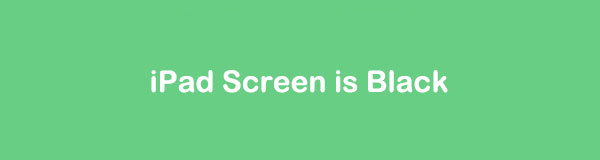

Lista de guias
Parte 1. Carregue seu iPad
O motivo mais comum pelo qual o iPad não abre ou fica preso em uma tela preta é a bateria descarregada. Você pode verificar se essa também é a causa do problema do seu iPad.
Você só precisa obter o cabo Lightning para carregar o iPad. Depois disso, conecte-o ao iPad e à fonte de alimentação. Como se suspeita que o iPad esteja com a bateria descarregada, você deve aguardar pelo menos alguns segundos. O símbolo de carregamento aparecerá na tela. Mais tarde, ligue o iPad e você não deve ver apenas uma tela preta.

Se o seu iPad travar na tela da bateria ou não ligar, prossiga com o próximo método abaixo.
Parte 2. Força Reinicie o iPad
Reiniciar o iPad pode corrigir bugs que você não sabe que existem. É por isso que é recomendável reiniciar o iPad uma vez por mês para evitar pequenos e grandes problemas com ele. Como a tela do iPad está preta, você pode executar uma reinicialização forçada. Se você não é especialista em tecnologia, consulte o tutorial abaixo como seu guia. Continuar.
Para modelos de iPad com Face ID ou Touch ID no Saída Botão (sem botão Home): Pressione e solte instantaneamente o botão Volume botão na parte superior ou lateral do seu iPad. Está localizado próximo ao Saída botão. Depois disso, pressione e solte instantaneamente o botão de volume do seu iPad que está posicionado mais distante do Saída botão. Depois, por favor, pressione e segure o botão Saída botão e não o solte até ver o logotipo da Apple em seu iPad.

Para modelos de iPad com o botão Home: Pressione e segure o Saída botão do seu iPad junto com seu Home page botão. Não os libere até ver o logotipo da Apple na tela. Depois disso, solte os dois botões que você segura.
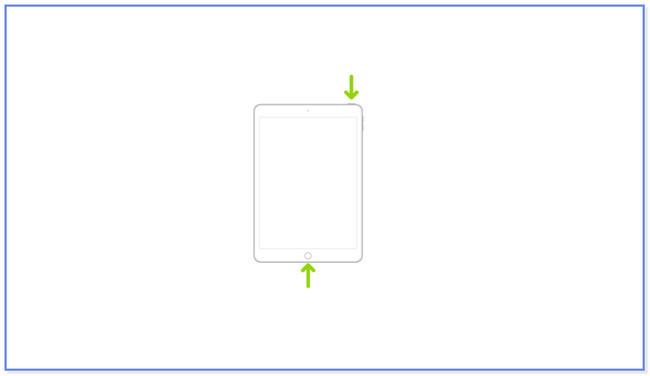
Parte 3. Use a Recuperação do Sistema iOS do FoneLab
Se você tiver dificuldade em usar os métodos de solução de problemas acima, opere uma ferramenta amigável. você pode considerar Recuperação do sistema FoneLab iOS. Listaremos abaixo algumas características desta ferramenta para lhe dar uma breve informação sobre ela.
O FoneLab permite que você conserte o iPhone / iPad / iPod do modo DFU, modo de recuperação, logotipo da Apple, modo de fone de ouvido, etc. para o estado normal sem perda de dados.
- Corrigir problemas do sistema iOS com deficiência.
- Extraia dados de dispositivos iOS desativados sem perda de dados.
- É seguro e fácil de usar.
- Ele pode corrigir mais de 50 problemas do sistema iOS. Inclui reinicialização de loop, iPhone/iPad/iPod Touch desativado, problemas de carga e consumo de bateria.
- Ele permite que você conserte seu iPhone no modo padrão ou no modo avançado. O Modo Padrão não excluirá seus arquivos. Mas no Modo Avançado, o processo colocará seu iPad no modo de recuperação. Nesse caso, seus arquivos serão excluídos posteriormente. Recomenda-se fazer backup de seus arquivos.
- Ele pode fazer downgrade ou upgrade do iPadOS para sua versão ideal. Mas seu iPad deve ser compatível com a versão mais recente do iPadOS.
- Ele pode ignorar vários erros do iTunes. Inclui não se conectar à iTunes Store, não pode restaurar e muito mais.
há muito mais sobre Recuperação do sistema FoneLab iOSeu. Você pode descobri-los depois de baixar a ferramenta. Para fornecer instruções simples sobre como usar essa ferramenta, consulte as etapas abaixo.
Passo 1Clique na Download grátis botão da ferramenta em sua página oficial. Configure-o depois e clique no botão Instalar no centro da interface principal. Posteriormente, o computador iniciará automaticamente a ferramenta de recuperação do sistema iOS.
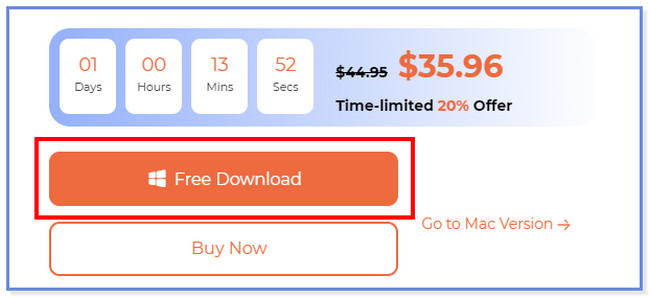
Passo 2Escolha o Recuperação do Sistema iOS opção no canto superior direito da ferramenta. Depois disso, escolha o problema do seu iPad clicando no botão Problemas do dispositivo. Mais tarde, clique no Início botão na parte inferior para prosseguir.
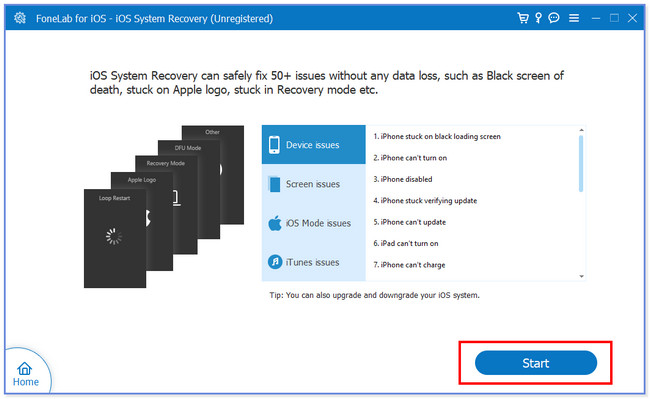
Passo 3Escolha o modo de reparo de sua preferência no processo. Você pode clicar no Modo padrão or Modo Avançado. Mais tarde, clique no Confirmar botão sob os modos para prosseguir para a próxima etapa.
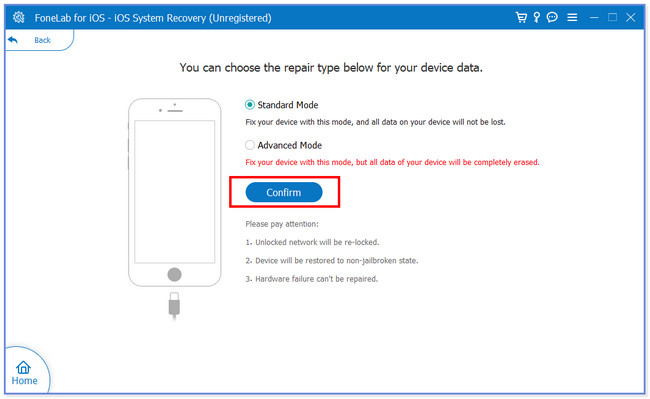
Passo 4Conecte seu iPad ao computador. Você pode utilizar um cabo USB para fazer isso. Siga as instruções na tela depois. Mais tarde, clique no reparação or Otimize botão para iniciar o software que corrige o problema do iPad.
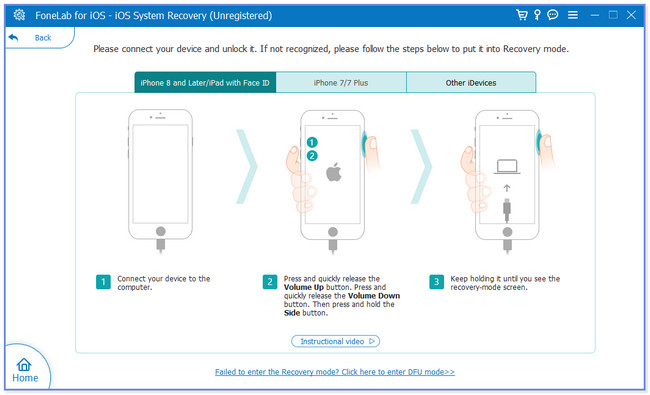
O FoneLab permite que você conserte o iPhone / iPad / iPod do modo DFU, modo de recuperação, logotipo da Apple, modo de fone de ouvido, etc. para o estado normal sem perda de dados.
- Corrigir problemas do sistema iOS com deficiência.
- Extraia dados de dispositivos iOS desativados sem perda de dados.
- É seguro e fácil de usar.
Parte 4. Restaurar as configurações de fábrica do iPad com o iTunes
Restaurando as configurações de fábrica do iPad via iTunes também pode consertar a tela preta do iPad. Você só precisa garantir que usou o iTunes para fazer backup dos dados do iPad. Além disso, você não pode usar esta ferramenta se estiver conectado à sua conta Find My. É um dos requisitos para você usar o iTunes no processo. Além disso, o processo excluirá todos os dados do seu iPad.
Se você atendeu a todos os requisitos para usar o iTunes, consulte as etapas abaixo.
Passo 1No seu computador, conecte seu iPad a ele por meio de um cabo Lightning compatível. Posteriormente, o nome do iPad aparecerá no lado esquerdo da interface principal. Clique nele para ver mais opções para o seu iPad. Mais tarde, por favor clique no restaurar iPad botão no meio direito do iTunes.
Observação: você não pode continuar o processo se estiver conectado ao seu Encontre meu conta. Verifique se você não está conectado.
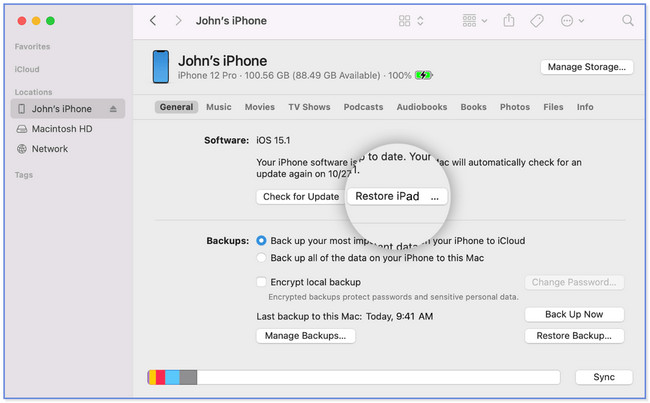
Passo 2A ferramenta exigirá que você confirme a ação. Você só precisa clicar no Restaurar botão. O iTunes apagará o conteúdo do seu iPad e instalará o software iPadOS mais recente. Seu iPad deve ligar após o processo.
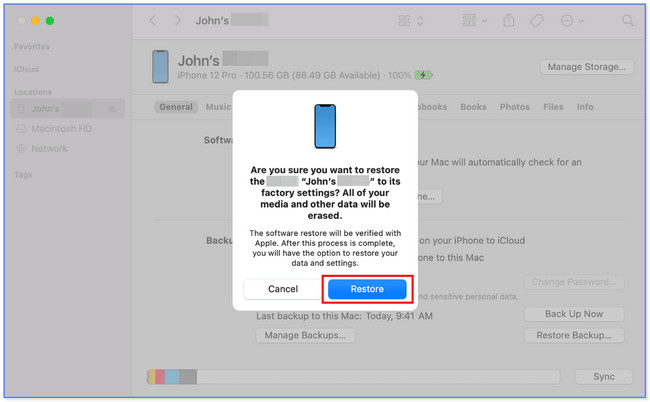
Parte 5. Perguntas frequentes sobre como corrigir a tela do iPad preta
1. Quanto tempo leva para um iPad morto ligar?
Existem muitas teorias sobre quanto tempo levará para um iPad morto ligar. Mas a estimativa mais exata é entre 10 e 15 minutos. Se ele não ligar nesses horários, use os métodos acima para consertar seu iPad.
2. Por que estou preso no logotipo da Apple?
Existem várias causas pelas quais seu iPad travou no logotipo da tela da Apple. Um dos motivos mais comuns é quando o software do iPad está corrompido. Você pode enfrentar esse problema ao instalar a nova atualização do iPadOS em seu telefone antigo. Além disso, você pode derrubar acidentalmente o iPad, o que causa danos aos seus componentes internos. Se assim for, você pode usar Recuperação do sistema FoneLab iOS para fixar isso.
3. Quanto custa consertar um iPad quebrado?
Você não pagará nada se tiver uma garantia para o seu iPad. Mas se a sua garantia expirar, custará 99 dólares. No entanto, antes de fazer isso, tente solucionar o problema do seu iPad. Você pode usar os métodos acima.
4. Como consertar um iPad preso no logotipo da Apple porque o armazenamento está cheio?
Honestamente, quando seu iPad está preso ao logotipo da Apple porque o armazenamento está cheio, ele tem quase o mesmo processo de correção da tela preta do iPad. Você precisa forçá-lo a reiniciá-lo e restaurar seu iPad com o iTunes. Você pode imitar os métodos acima para conserte seu iPad preso no logotipo da Apple porque está cheio no armazenamento.
5. Como resolvo o problema de armazenamento da Apple?
A maneira mais eficaz de corrigir ou diminuir o consumo de armazenamento da Apple do seu iPad é excluir os aplicativos que você não usa. Você pode descarregar os aplicativos para fazer isso ou excluí-los completamente. Vou ao Configurações aplicativo do seu iPad e toque no Geral botão. Deslize para baixo e escolha o Armazenamento do iPhone botão. Localize o aplicativo que deseja excluir ou descarregar. Depois disso, toque no Descarregar aplicativo ou excluir aplicativo botão na parte inferior da interface principal.
É assim que é fácil consertar a tela preta do iPad. Esperamos que você tenha aprendido muito com esta postagem para saber o que fazer se encontrar o mesmo problema. Não se esqueça de considerar o uso Recuperação do sistema FoneLab iOS.
O FoneLab permite que você conserte o iPhone / iPad / iPod do modo DFU, modo de recuperação, logotipo da Apple, modo de fone de ouvido, etc. para o estado normal sem perda de dados.
- Corrigir problemas do sistema iOS com deficiência.
- Extraia dados de dispositivos iOS desativados sem perda de dados.
- É seguro e fácil de usar.
